App per scrivere sulle foto
Hai fatto un mucchio di belle foto con il tuo smartphone e adesso ti piacerebbe trovare qualche app mediante cui potervi inserire sopra scritte e varie altre personalizzazioni per abbellire il tutto e, perché no, anche per condividere gli scatti effettuati ed “arricchiti” con i tuoi amici? Sì? Beh, dov'è la difficoltà? Utilizza una o più delle app per scrivere sulle foto che sto per suggerirti e vedrai che in men che non si dica il tuo problema — se così vogliamo definirlo — sarà risolto.
Qui di seguito trovi infatti elencate tutte quelle che, a mio modesto parere, rappresentano le migliori app attualmente presenti sulla piazza per aggiungere testi di vario genere alle foto e per apportare ulteriori interessanti personalizzazioni ai propri scatti. Si tratta di applicazioni gratuite (in alcuni casi basta l'editor integrato nella Galleria) disponibili sia per Android che per iOS/iPadOS e che, nella maggior parte dei casi, presentano un utilizzo tanto semplice quanto immediato.
Se, dunque, sei effettivamente interessato alla questione, ti invito a concederti qualche minuto di tempo libero, a metterti ben comodo e a concentrarti sulla lettura di questo tutorial. Vedrai, alla fine potrai dirti più che soddisfatto oltre che ben felice delle scoperte fatte. Che ne dici, scommettiamo?
Indice
- App per scrivere sulle foto gratis italiano
- App per scrivere sulle foto Instagram
- App per scrivere sulle foto per PC
App per scrivere sulle foto gratis italiano
Non vedi l'ora di poter iniziare a modificare le tue foto, aggiungendo testi o semplicemente delle scritte fatte a mano direttamente con il tuo smartphone o tablet?
Bene allora, direi di non perdere altro tempo in chiacchiere e vedere subito quali app per scrivere sulle foto gratis italiano italiano potresti utilizzare.
Google Foto/Galleria (Android)
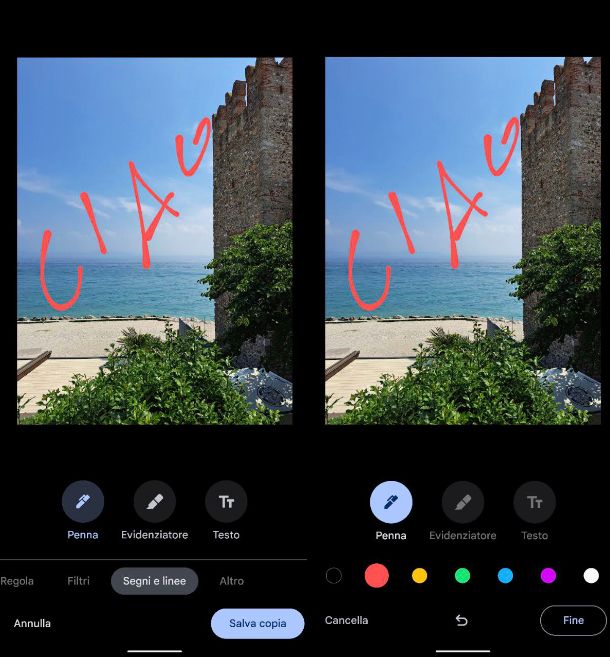
Possiedi uno smartphone Android, o magari un tablet Android, e vorresti poter personalizzare a tuo piacimento le foto che hai scattato durante la tua ultima vacanza o l'ultima rimpatriata con gli amici?
In questo caso hai due soluzioni che potrebbero tornarti utili, ovvero utilizzare Google Foto (solo se hai uno smartphone con servizi Google) o in alternativa utilizzare l'editor per modificare le foto integrato nell'app Galleria del tuo smartphone.
Se desideri utilizzare Google Foto (solitamente preinstallato, ma disponibile anche sul Play Store), aprila, vai nella scheda Foto e seleziona la foto che desideri modificare; successivamente tocca sul pulsante Modifica posto in basso e poi sul pulsante OK dal pop-up che appare a schermo.
Dopo qualche secondo si aprirà a schermo un editor fotografico, tramite il quale potrai modificare la foto a tuo piacimento. Per poter inserire un testo nella foto ti basterà scorrere tra le varie opzioni posta in basso fino a selezionare la voce Segni e linee: adesso tocca sul pulsante Testo, digita il testo che desideri aggiungere la foto (puoi scegliere anche il colore) e tocca sul pulsante Fine. Chiaramente puoi spostare il testo in qualunque posizione desideri semplicemente trascinandolo.
Se, invece, desideri un'app per scrivere sulle foto a mano non ti preoccupare, perché potrai aggiungere una scritta “a mano” anche su Google Foto: per farlo ti basterà tocca sul pulsante Penna e iniziare a scrivere sulla foto. Anche in questo caso puoi scegliere il colore che preferisci e utilizzare un pennino capacitivo, qualora il tuo dispositivo ne possedesse uno, o puoi acquistarne uno se preferisci.

Elzo Pennino Capacitivo Stilo Penna, 4 Stylus Pen Capacitiva con 6 Pun...

ELZO Pennino Capacitivo Stilo Penna 3 in 1, Fine Point Stylus Pen 2 Pe...
Una volta terminate le modifiche, fai clic sul pulsante Salva copia posto in basso a destra.
Qualora, invece, fossi dotato di uno smartphone privo di servizi Google, o semplicemente volessi utilizzare qualcosa di alternativo a Google Foto, puoi optare per l'editor di foto integrato nell'app Galleria degli smartphone dei principali brand.
Se possiedi uno smartphone HUAWEI, per esempio, la prima cosa da fare è aprire l'app Galleria, selezionare la foto che desideri modificare e fare tap sul pulsante Modifica posto in basso. Quando si apre l'editor di foto, fai tap sul pulsante Altro posto in basso e poi su Disegni: adesso non ti rimane che scrivere sulla foto, scegliendo colore e dimensioni del tratto, e una volta terminato fai tap sul pulsante con l'icona di una V posto in basso a destra e poi sul pulsante Salva posto in altro a destra.
Se possiedi uno smartphone Samsung, invece, apri l'app Galleria, seleziona la foto che desideri modificare e tocca sul pulsante con l'icona di una matita posto nella barra in basso. Quando si apre l'app Photo Editor, tocca sul pulsante con l'icona di una faccina e dal menu che appare a schermo tocca sulla voce Disegna se vuoi scrivere a mano sulla foto o Testo se vuoi aggiungere una casella di testo. Una volta terminate le modifiche, tocca sul pulsante Salva posto in alto a destra e conferma l'operazione toccando nuovamente su Salva.
Infine, se hai uno smartphone Xiaomi, apri l'app Galleria, seleziona la foto che desideri modificare e fai clic sul pulsante Modifica posto nella barra in basso.Una volta aperto l'editor delle foto, scorri tra le varie opzioni e fai tap sul pulsante Disegna se desideri scrivere a mano o Testo se desideri inserire una casella di testo: una volta terminate le modifiche tocca sul pulsante con l'icona di una V posta in basso a destra e poi su Salva posto in alto a destra.
Foto (iOS/iPadOS)
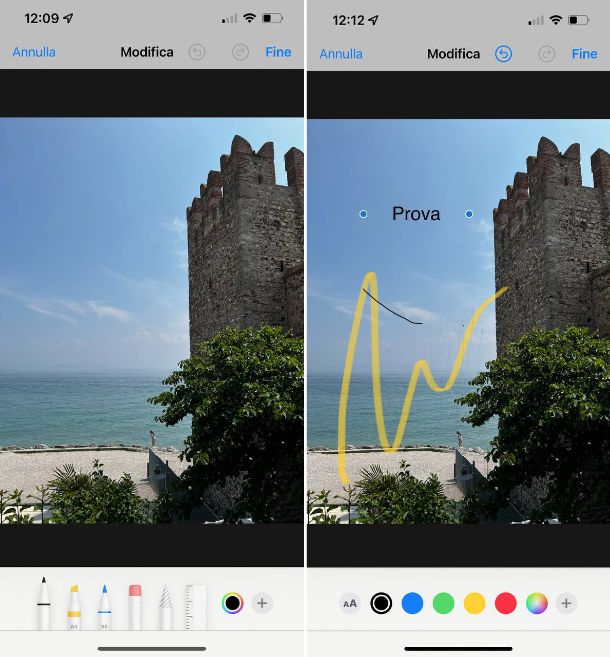
Di recente hai acquistato un iPhone o un iPad e vorresti divertirti a modificare le foto che hai scattato con questi dispositivi, inserendo delle scritte divertenti.
In questo caso puoi utilizzare l'app Foto, presente di default su questi dispositivi, la quale è dotata di un editor di foto integrato tramite cui aggiungere anche scritte alle foto (in questo modo potrai evitare di dover scaricare altre app per scrivere sulle foto iPhone).
La prima cosa che devi fare è aprire l'app Foto, selezionare la foto che desideri modificare e toccare sul pulsante Modifica posto in alto a destra: una volta aperto l'editor di foto, tocca sul pulsante con l'icona di una matita posto in alto a destra.
Adesso non ti rimane che selezionare lo strumento che vuoi utilizzare per scrivere sulla foto, ad esempio la matita o un pennarello e decidere quale colore utilizzare. Qualora, invece, volessi semplicemente inserire una casella di testo, tocca sul pulsante (+) posto nella barra in basso e dal menu che appare a schermo tocca sulla voce Testo: adesso non ti rimane che digitare il testo che desideri inserire nella foto e spostare il testo nella posizione che preferisci semplicemente trascinandolo.
Una volta terminate le modifiche, tocca per due volte sul pulsante Fine posto in alto a destra.
Snapseed (Android/iOS/iPadOS)
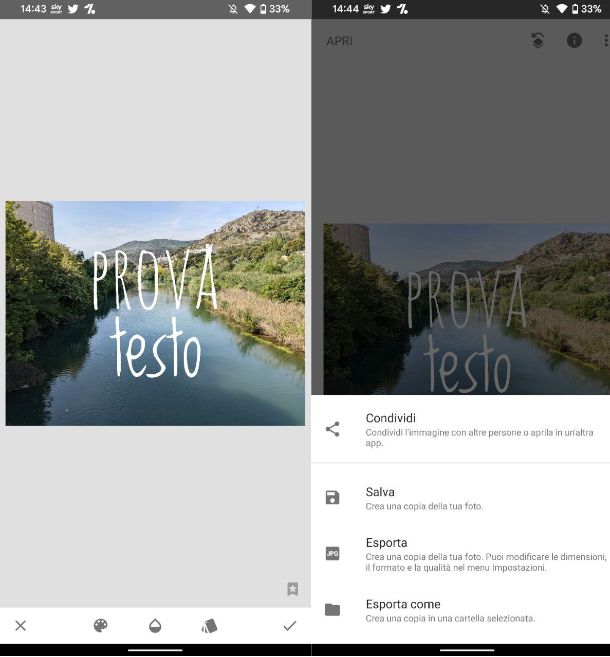
Qualora volessi utilizzare qualcosa di più completo per scrivere sulle foto direttamente dal tuo dispositivo mobile, puoi optare per l'app Snapseed, disponibile gratuitamente sia su Android (Play Store e store alternativi) sia su iPhone/iPad.
Una volta scaricata e installata l'app, aprila, tocca sul pulsante + posto al centro della pagina, poi su Consenti dal pop-up che appare a schermo e seleziona la foto che desideri modificare dalla tua galleria.
Dopo qualche secondo si aprirà l'editor di foto tramite il quale potrai iniziare a modificare la tua foto. In questo caso, però, ti interessa solo poter scrivere su di essa, per cui tocca sulla scheda Strumenti posta nella barra in basso e poi dal menu che si apre tocca sulla voce Testo: adesso non ti rimane che digitare il testo che desideri, decidere quale design adottare e il colore del testo.
Una volta terminata l'operazione di modifica della foto, tocca sul pulsante V posto in basso a destra e successivamente sulla scheda Esporta: dal menu che appare a schermo fai tap sulla voce Salva, che andrà a creare una copia della tua foto con tutte le modifiche da te apportate.
App per scrivere sulle foto Instagram
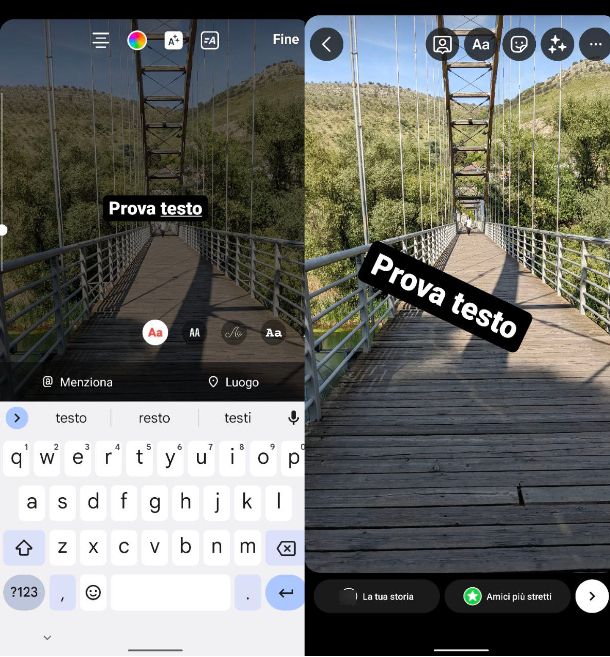
Sei un appassionato di social network e nello specifico ti piace molto condividere le foto su Instagram, sia tramite post, sia nelle storie. Prima di pubblicare una foto su Instagram, però, vorresti inserire una scritta simpatica, per cui ti stai chiedendo quali app per scrivere sulle foto Instagram potresti utilizzare.
Nessun problema, in questo caso puoi tranquillamente utilizzare le app che ti ho suggerito prima. Una volta completata l'operazione di modifica delle foto potrai condividerla su Instagram.
Come dici? Vorresti evitare di utilizzare applicazioni alternative e vorresti capire se fosse possibile eseguire direttamente tale modifica tramite Instagram? La risposta è affermativa: per poter scrivere sulle foto ti basterà utilizzare l'editor delle storie di Instagram e poi salvare la foto nella Galleria del tuo smartphone.
Per farlo, apri l'app di Instagram ed esegui uno swipe da destra a sinistra nel feed principale per aprire l'editor delle storie. Procedi poi andando a selezionare la foto che desideri modificare: per farlo tocca sul riquadro posto in basso a sinistra e seleziona la foto che desideri modificare.
Adesso, per inserire un testo nella foto, tocca sul pulsante con l'icona di una Aa posto in alto, digita il testo che desideri inserire e scegli tipo di font e colore utilizzando gli strumenti posti in alto. Una volta terminata la modifica, tocca sul pulsante con i tre puntini posto in alto a destra e fai tap sulla voce Salva.
La foto modificata verrà salvata nella tua galleria e potrai poi successivamente anche pubblicarla su Instagram. Maggiori info qui.
App per scrivere sulle foto per PC
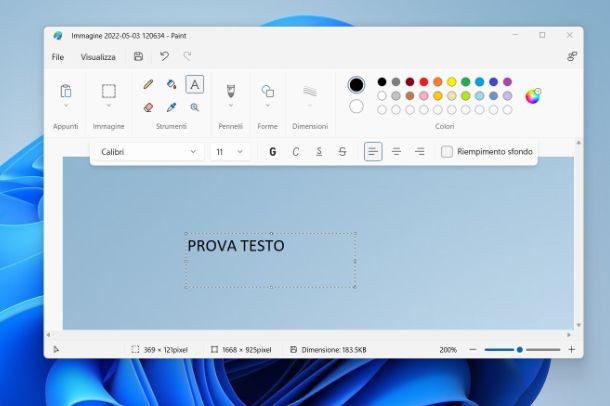
Ti trovi nelle necessità di dover modificare al volo alcune foto sul tuo PC, in modo da poter inserire alcune scritte simpatiche. Non hai mai utilizzato applicazioni di fotoritocco, per cui non vorresti nemmeno doverne acquistare una solo per effettuare qualche modifica rapida.
Per questo motivo ti stai chiedendo quali app per scrivere sulle foto per PC potresti utilizzare, magari anche in maniera del tutto gratuita. In questo caso, vista la tua esigenza, potrai sfruttare alcuni strumenti presenti ti andrò a suggerire alcune applicazioni gratuite che potrebbero fare al caso tuo.
- Paint (Windows) — si tratta di un'applicazione per modificare le foto presente di default in tutti i PC Windows. L'applicazione mette a disposizione dell'utente tutti gli strumenti base, tra cui la possibilità di scrivere a mano sulla foto o inserire una casella di testo personalizzabile. Maggiori info qui.
- GIMP (Windows/macOS/Linux) — applicazione di fotoritocco molto completa, in grado di rivaleggiare anche con applicazioni ben più costose, come photoshop. Al contrario di quest'ultima è totalmente gratuita (oltre che open source) e mette a disposizione diversi strumenti, tra cui proprio la possibilità di inserire testo nelle immagini. L'applicazione è disponibile su PC Windows, Mac e Linux. Maggiori info qui.
- Krita (Windows/macOS/Linux) — esattamente come GIMP è un software di grafica gratuito e open source disponibile per Windows, macOS e Linux, con supporto alla lingua italiana. È però più indirizzato al disegno che al fotoritocco. Tramite quest'ultima potrai apportare diverse modifiche alle tue foto, tra cui anche inserire delle scritte simpatiche.
In qualità di affiliati Amazon, riceviamo un guadagno dagli acquisti idonei effettuati tramite i link presenti sul nostro sito.

Autore
Salvatore Aranzulla
Salvatore Aranzulla è il blogger e divulgatore informatico più letto in Italia. Noto per aver scoperto delle vulnerabilità nei siti di Google e Microsoft. Collabora con riviste di informatica e cura la rubrica tecnologica del quotidiano Il Messaggero. È il fondatore di Aranzulla.it, uno dei trenta siti più visitati d'Italia, nel quale risponde con semplicità a migliaia di dubbi di tipo informatico. Ha pubblicato per Mondadori e Mondadori Informatica.






